Informazioni generali
Che cos'è una VPN?
Una rete privata virtuale, o VPN (Virtual Private Network), protegge i dati caricati e scaricati operando come un tunnel privato attraverso Internet. Rende anonime le attività online degli utenti e protegge la connessione durante l'utilizzo di reti Wi-Fi pubbliche, ad esempio in un bar o un aeroporto.
Che cos'è AVG Secure VPN?
AVG Secure VPN è un'applicazione che consente di connettersi a Internet tramite i server VPN sicuri di AVG che utilizzano un tunnel criptato per prevenire l'intercettazione delle attività online. AVG Secure VPN può essere usato ogni volta che si desidera connettersi a Internet in tutta sicurezza e privacy. È specialmente indicato durante la connessione a reti wireless pubbliche o prive di protezione.
AVG Secure VPN garantisce:
- Protezione: quando molte persone si connettono alla stessa rete pubblica, gli autori degli attacchi possono acquisire dati sensibili, come nomi utente e password. La connessione VPN criptata assicura una protezione efficace da questi tipi di attacchi.
- Anonimato: con le connessioni a banda larga, molte persone dispongono di indirizzi IP fissi che possono essere tracciati durante l'esplorazione di siti sensibili. Con una connessione VPN, le sessioni di navigazione sono effettivamente anonime e l'indirizzo IP che il server remoto vede è quello del server VPN, non dell'utente.
- Accesso a Internet senza restrizioni: Effettuando la connessione tramite un server VPN situato in una diversa posizione, è possibile accedere a contenuti che nella propria regione geografica potrebbero essere soggetti a restrizioni. In questo modo è possibile esplorare il Web in tutta libertà, anche nei paesi in cui la navigazione è soggetta alle restrizioni della censura.
Download e installazione
Quali sono i requisiti di sistema per AVG Secure VPN?
- Windows 11 tranne le edizioni Mixed Reality e IoT; Windows 10 tranne le edizioni Mobile e IoT (32 o 64 bit); Windows 8/8.1 tranne le edizioni RT e Starter (32 o 64 bit); Windows 7 SP1 o versione successiva, qualsiasi edizione (32 o 64 bit)
- PC Windows completamente compatibile con processore Intel Pentium 4 / AMD Athlon 64 o superiore (è necessario il supporto per le istruzioni SSE3)
- 256 MB di RAM o superiore
- 300 MB di spazio disponibile su disco rigido
- Connessione Internet per scaricare, attivare e utilizzare il servizio VPN
- È consigliabile una risoluzione dello schermo standard non inferiore a 1024 x 768 pixel
- Apple macOS 14.x (Sonoma), Apple macOS 13.x (Ventura), Apple macOS 12.x (Monterey), Apple macOS 11.x (Big Sur), Apple macOS 10.15.x (Catalina), Apple macOS 10.14.x (Mojave), Apple macOS 10.13.x (High Sierra), Apple macOS 10.12.x (Sierra)
- 90 MB di spazio disponibile su disco rigido
- Mac basato su Intel con processore a 64 bit o chip Apple Silicon (M1)
- Connessione Internet per scaricare, attivare e utilizzare il servizio VPN
- Si consiglia una risoluzione dello schermo standard non inferiore a 1280 x 800 pixel
- Google Android 6.0 (Marshmallow, API 23) o versione successiva
- Connessione Internet per scaricare, attivare e utilizzare il servizio VPN
- Apple iOS 14.0 o versione successiva
- Connessione Internet per scaricare, attivare e utilizzare il servizio VPN
Come si scarica e installa AVG Secure VPN?
Per istruzioni dettagliate per l'installazione, fare riferimento al seguente articolo:
- Installazione di AVG Secure VPN
- Installazione di AVG Secure VPN
- Installazione di AVG Secure VPN
- Installazione di AVG Secure VPN
È possibile utilizzare AVG Secure VPN senza installare AVG AntiVirus?
Sì. AVG Secure VPN è un'applicazione standalone. Non è pertanto necessario installare AVG AntiVirus Free o AVG Internet Security nel PC per utilizzare AVG Secure VPN.
Sì. AVG Secure VPN è un'applicazione standalone. Non è pertanto necessario installare AVG AntiVirus o AVG Internet Security nel Mac per utilizzare AVG Secure VPN.
AVG Secure VPN è incluso con l'acquisto di AVG Internet Security?
No. Per utilizzare AVG Secure VPN è necessario un altro abbonamento. Non è possibile utilizzare un abbonamento AVG Internet Security per attivare AVG Secure VPN.
È possibile acquistare un abbonamento AVG Secure VPN separatamente tramite il sito Web ufficiale AVG. In alternativa, è possibile acquistare un pacchetto abbonamento AVG valido per più prodotti, ad esempio AVG Ultimate.
Abbonamento e attivazione
Come si attiva l'abbonamento AVG Secure VPN?
Per istruzioni dettagliate per l'attivazione, fare riferimento al seguente articolo:
- Attivazione di un abbonamento AVG Secure VPN
- Attivazione di un abbonamento AVG Secure VPN
- Attivazione di un abbonamento AVG Secure VPN
- Attivazione di un abbonamento AVG Secure VPN
È possibile utilizzare l'abbonamento AVG Secure VPN in più dispositivi?
Se è stato acquistato AVG Secure VPN (Multi-dispositivo), è possibile attivare l'abbonamento in un massimo di 10 dispositivi contemporaneamente. È possibile trasferire l'abbonamento da una piattaforma o da un dispositivo all'altro in base alle esigenze.
È possibile controllare il tipo di abbonamento acquistato nell'email di conferma dell'ordine o nell'Account AVG associato all'indirizzo email specificato al momento del pagamento.
Cosa succede al termine della prova gratuita?
Al termine della prova gratuita, l'abbonamento selezionato viene avviato automaticamente e sarà possibile continuare a utilizzare AVG Secure VPN. Il costo dell'abbonamento viene addebitato il giorno in cui termina la prova gratuita.
Se non si desidera più utilizzare AVG Secure VPN, è necessario annullare l'abbonamento tramite Google Play Store prima del termine del periodo di prova gratuita.
Se non si desidera più utilizzare AVG Secure VPN, è necessario annullare l'abbonamento tramite l'App Store prima del termine del periodo di prova gratuita.
Come si annulla l'abbonamento?
Per informazioni sull'annullamento di un abbonamento AVG, fare riferimento al seguente articolo:
Come si trasferisce l'abbonamento AVG Secure VPN in un altro dispositivo?
È possibile utilizzare AVG Secure VPN contemporaneamente nel numero di dispositivi specificato durante l'acquisto. Se è stato raggiunto il limite relativo ai dispositivi per l'abbonamento, è possibile disinstallare o disattivare AVG Secure VPN in uno dei dispositivi in uso, prima di installare e attivare l'applicazione in un nuovo dispositivo.
Per istruzioni dettagliate, fare riferimento al seguente articolo:
- Trasferire un abbonamento AVG in un altro dispositivo
- Trasferimento o ripristino degli abbonamenti AVG per dispositivi mobile
Cosa fare se il processo di attivazione non viene completato correttamente?
Assicurarsi che l'abbonamento sia per AVG Secure VPN. Non è possibile utilizzare un abbonamento AVG Internet Security per attivare AVG Secure VPN.
Se non è possibile completare l'attivazione, fare riferimento al seguente articolo:
Perché non è possibile attivare AVG Secure VPN con un codice di attivazione?
A causa di alcune modifiche nelle linee guida App Store Review Guidelines, non è possibile attivare AVG Secure VPN per iOS con un codice di attivazione nelle versioni dell'app 2.0 e successive.
Le seguenti opzioni di attivazione sono disponibili in AVG Secure VPN 2.0 e versioni successive:
- Account AVG: È possibile attivare AVG Secure VPN accedendo all'app con il proprio Account AVG. Un Account AVG è stato creato utilizzando l'indirizzo email fornito dall'utente durante l'acquisto dell'abbonamento. Per accedere all'Account AVG per la prima volta, consultare il seguente articolo: Attivazione dell'Account AVG.
- App Store: se AVG Secure VPN è stato acquistato tramite App Store, l'abbonamento viene attivato automaticamente nel dispositivo utilizzato per l'acquisto. Non è necessario attivare manualmente l'app.
Per ulteriore assistenza, contattare il Supporto AVG.
Impostazioni e utilizzo
Come si inizia a utilizzare AVG Secure VPN?
Per sapere come iniziare a utilizzare AVG Secure VPN, fare riferimento al seguente articolo:
- AVG Secure VPN per Windows e Mac - Guida introduttiva
- AVG Secure VPN per Windows e Mac - Guida introduttiva
- AVG Secure VPN per Android e iOS - Domande frequenti
- AVG Secure VPN per Android e iOS - Domande frequenti
Come si può sapere se la VPN è attiva e funzionante?
Quando si abilita AVG Secure VPN toccando il dispositivo di scorrimento rosso (OFF) nella schermata principale dell'applicazione in modo che diventi verde (ON), in AVG Secure VPN viene visualizzato il testo La privacy online è protetta.
Quando si abilita AVG Secure VPN toccando il dispositivo di scorrimento rosso (OFF) nella schermata principale dell'app in modo che diventi verde (ON), in AVG Secure VPN viene visualizzato il messaggio La privacy online è protetta.
Come si modificano le impostazioni di AVG Secure VPN?
- Aprire AVG Secure VPN e passare a Menu
☰▸ Impostazioni. - Selezionare una delle seguenti opzioni nel riquadro a sinistra:
- Informazioni generali: per gestire notifiche e preferenze di avvio e per cambia la lingua dell'interfaccia utente di AVG Secure VPN.
- Sicurezza di rete: per gestire le impostazioni per la connessione automatica o abilitare la funzionalità Kill Switch.
- Protocolli VPN: per modificare il protocollo VPN utilizzato da AVG Secure VPN.
- Aprire AVG Secure VPN e passare a Menu
☰▸ Preferenze. - Selezionare una delle seguenti opzioni nel riquadro a sinistra:
- Informazioni generali: per gestire le notifiche e le preferenze di avvio. È inoltre disponibile l'opzione per diventare beta tester per le nuove versioni di AVG Secure VPN.
- Sicurezza di rete: per gestire le impostazioni per la connessione automatica o abilitare la funzionalità Kill Switch.
- Abbonamento: per visualizzare i dettagli dell'abbonamento in uso.
- Protocolli VPN: per modificare il protocollo VPN utilizzato da AVG Secure VPN.
- Aprire AVG Secure VPN e passare a Impostazioni
 (icona dell'ingranaggio).
(icona dell'ingranaggio). - Selezionare una delle seguenti opzioni:
- Account: per visualizzare i dettagli dell'abbonamento in uso.
- Regole di connessione: per gestire le impostazioni per la Connessione automatica e abilitare Split Tunneling, Kill Switch, Protezione minacce wi-fi, Elusione di rete locale o modificare il protocollo VPN.
- Risoluzione dei problemi: per visualizzare le domande frequenti sull'app, accedere al forum AVG o contattare il Supporto AVG.
- Informazioni generali: per valutare l'app, gestire le notifiche e le impostazioni personali relative alla privacy, verificare il numero di versione dell'app o visualizzare l'Accordo di licenza con l'utente finale.
- Aprire AVG Secure VPN e passare a Impostazioni
 (icona dell'ingranaggio).
(icona dell'ingranaggio). - Selezionare una delle seguenti opzioni:
- Account: per visualizzare i dettagli dell'abbonamento in uso.
- Regole di connessione: per gestire le impostazioni per la connessione automatica o cambiare il protocollo VPN.
- Risoluzione dei problemi: per reinstallare il profilo VPN (in questo modo si resetta l'autorizzazione della configurazione VPN nel dispositivo), visualizzare le domande frequenti sull'app o contattare il Supporto AVG.
- Informazioni generali: per visualizzare i Termini di Servizio e l'Informativa sulla privacy di AVG o gestire le impostazioni personali relative alla privacy.
È possibile impostare AVG Secure VPN per l'attivazione automatica quando ci si connette a una rete Wi-Fi non protetta?
Sì. Per istruzioni dettagliate, fare riferimento al seguente articolo:
Cosa si intende per rete attendibile?
È possibile aggiungere reti private, ad esempio la rete Wi-Fi domestica o del posto di lavoro, all'elenco delle reti attendibili. È possibile scegliere di escludere queste reti attendibili dalle impostazioni di connessione automatica della VPN. In questo modo, AVG Secure VPN si connetterà automaticamente ogni volta che ci si connette a una rete Wi-Fi, ad esclusione delle reti specificate come attendibili.
Per informazioni su come abilitare la connessione automatica e aggiungere reti attendibili, fare riferimento al seguente articolo:
Che cos'è Kill Switch?
Quando la funzionalità Kill Switch è abilitata, la connessione a Internet viene bloccata automaticamente se AVG Secure VPN si disconnette in modo imprevisto, per garantire che la posizione reale dell'utente non venga esposta.
È possibile attivare la funzionalità Kill Switch accedendo a Menu ☰ ▸ Impostazioni ▸ Sicurezza di rete. Selezionare la casella accanto a Attiva Kill Switch.
È possibile attivare la funzionalità Kill Switch accedendo a Menu ☰ ▸ Preferenze ▸ Sicurezza di rete. Selezionare la casella accanto a Attiva Kill Switch.
Come si verifica la versione di AVG Secure VPN in uso?
- Aprire AVG Secure VPN e passare a Menu
☰▸ Informazioni. - Il numero di versione dell'app è indicato in Versione.
- Aprire AVG Secure VPN e passare a Impostazioni
 (icona dell'ingranaggio) ▸ Informazioni.
(icona dell'ingranaggio) ▸ Informazioni. - Il numero di versione dell'app è elencato in Versione corrente.
Connessione
AVG Secure VPN può essere utilizzato con qualsiasi tipo di connessione Internet?
Sì. AVG Secure VPN funziona con qualsiasi connessione Internet, wireless o cablata.
Come ci si connette a un server VPN in una posizione diversa?
- Aprire AVG Secure VPN e fare clic su Cambia posizione nella schermata principale dell'applicazione.
- Selezionare una posizione nell'elenco.
AVG Secure VPN si connetterà automaticamente alla nuova posizione selezionata.
- Aprire AVG Secure VPN e toccare Posizione del server nella parte inferiore della schermata principale dell'app.
- Selezionare una posizione nell'elenco.
AVG Secure VPN si connetterà automaticamente alla nuova posizione selezionata.
È possibile impostare AVG Secure VPN per l'attivazione automatica quando ci si connette a una rete Wi-Fi non protetta?
Sì. Per istruzioni dettagliate, fare riferimento al seguente articolo:
Cosa si intende per rete attendibile?
È possibile aggiungere reti private, ad esempio la rete Wi-Fi domestica o del posto di lavoro, all'elenco delle reti attendibili. Le reti attendibili sono escluse dalle impostazioni di connessione automatica della VPN. Questo significa che è possibile configurare AVG Secure VPN in modo che si connetta automaticamente ogni volta che si utilizza una rete Wi-Fi, ad esclusione delle reti specificate come attendibili.
Per informazioni su come abilitare la connessione automatica e aggiungere reti attendibili, fare riferimento al seguente articolo:
Che cos'è Split Tunneling?
Split Tunneling assicura che determinate app non si connettano mai a Internet tramite i server VPN di AVG, anche quando AVG Secure VPN è abilitato. È ad esempio possibile specificare che l'app di posta elettronica sia esclusa dalla connessione VPN, consentendo all'utente di inviare e ricevere email dalla sua posizione reale, pur continuando ad accedere ai contenuti online senza restrizioni quando utilizza l'app per il browser Web preferito.
Per ulteriori informazioni su Split Tunneling, fare riferimento al seguente articolo:
Che cos'è Kill Switch?
Quando la funzionalità Kill Switch è abilitata, la connessione a Internet viene bloccata automaticamente se AVG Secure VPN si disconnette in modo imprevisto, per garantire che la posizione reale dell'utente non venga esposta.
Per ulteriori informazioni su Kill Switch, fare riferimento al seguente articolo:
Che cos'è Protezione minacce Wi-Fi?
Quando la VPN è disattivata, AVG Secure VPN esegue una scansione veloce per verificare se la rete Wi-Fi a cui si è connessi è sicura. Se viene rilevata una minaccia e Protezione minacce wi-fi è abilitata, la VPN si attiva automaticamente per proteggere la privacy dell'utente.
Per informazioni su come abilitare Protezione minacce Wi-Fi, fare riferimento al seguente articolo:
Che cos'è Elusione di rete locale?
Durante l'utilizzo della VPN, l'indirizzo IP reale viene nascosto e i dispositivi locali (come stampanti, Chromecast e così via) non sono in grado di rilevare la presenza dell'utente nella rete condivisa. Abilitando Elusione di rete locale è possibile accedere a questi dispositivi anche mentre si è connessi alla VPN.
Per informazioni su come abilitare Elusione di rete locale, fare riferimento al seguente articolo:
Che tipo di criptaggio utilizza AVG Secure VPN?
AVG Secure VPN utilizza la chiave di criptaggio AES a 256 bit, di livello bancario. Utilizza anche il protocollo Open SSL e l'autenticazione dei certificati.
Su quali porte viene eseguito AVG Secure VPN?
AVG Secure VPN per Windows viene avviata principalmente sulla porta 553 UDP e quindi viene eseguita su una delle porte nell'intervallo da 50 a 32767 TCP.
AVG Secure VPN per Mac viene eseguito sulle porte 50, 500, 1701 e 4500.
È possibile cambiare il protocollo VPN utilizzato da AVG Secure VPN?
Gli utenti più esperti possono personalizzare le impostazioni del protocollo VPN tramite Menu ☰ ▸ Impostazioni ▸ Protocolli VPN. Sono disponibili le seguenti opzioni:
Gli utenti più esperti possono personalizzare le impostazioni del protocollo VPN tramite Menu ☰ ▸ Preferenze ▸ Protocolli VPN. Sono disponibili le seguenti opzioni:
Sì. È possibile modificare le impostazioni del protocollo VPN tramite Impostazioni ![]() (icona dell'ingranaggio) ▸ Protocollo VPN. Sono disponibili le seguenti opzioni:
(icona dell'ingranaggio) ▸ Protocollo VPN. Sono disponibili le seguenti opzioni:
- Automatico (scelta consigliata): Quando possibile, AVG Secure VPN si connette utilizzando il protocollo OpenVPN. Se la connessione tramite OpenVPN non riesce, l'applicazione passa automaticamente al protocollo Mimic.
- WireGuard: AVG Secure VPN si connette sempre utilizzando il protocollo WireGuard.
- Mimic: AVG Secure VPN si connette sempre utilizzando il protocollo Mimic. Questa opzione è utile nei paesi in cui l'utilizzo delle VPN è soggetto a restrizioni, dove OpenVPN potrebbe essere bloccato.
- OpenVPN: AVG Secure VPN si connette sempre utilizzando il protocollo OpenVPN.
- Automatico (scelta consigliata): Quando possibile, AVG Secure VPN si connette utilizzando il protocollo IPSec. Se la connessione tramite IPSec non riesce, l'applicazione passa automaticamente al protocollo Mimic.
- Mimic: AVG Secure VPN si connette sempre utilizzando il protocollo Mimic. Questa opzione è utile nei paesi in cui l'utilizzo delle VPN è soggetto a restrizioni, dove IPSec potrebbe essere bloccato.
- IPsec: AVG Secure VPN si connette sempre utilizzando il protocollo IPSec.
- Automatico (scelta consigliata): Quando possibile, AVG Secure VPN si connette utilizzando il protocollo OpenVPN. Se la connessione tramite OpenVPN non riesce, l'applicazione passa automaticamente al protocollo Mimic.
- WireGuard: AVG Secure VPN si connette sempre utilizzando il protocollo WireGuard.
- Mimic: AVG Secure VPN si connette sempre utilizzando il protocollo Mimic. Questa opzione è utile nei paesi in cui l'utilizzo delle VPN è soggetto a restrizioni, dove OpenVPN potrebbe essere bloccato.
- OpenVPN: AVG Secure VPN si connette sempre utilizzando il protocollo OpenVPN.
- Automatico (scelta consigliata): Quando possibile, AVG Secure VPN si connette utilizzando il protocollo OpenVPN. Se la connessione tramite OpenVPN non riesce, l'applicazione passa automaticamente al protocollo Mimic.
- IPsec: AVG Secure VPN si connette sempre utilizzando il protocollo IPSec.
- Mimic: AVG Secure VPN si connette sempre utilizzando il protocollo Mimic. Questa opzione è utile nei paesi in cui l'utilizzo delle VPN è soggetto a restrizioni, dove IPSec potrebbe essere bloccato.
AVG Secure VPN consente le connessioni torrent?
Sì. AVG Secure VPN supporta l'esecuzione di download in torrent tramite i data center AVG con sede nelle seguenti città:
- Praga, Repubblica Ceca
- Francoforte, Germania
- Amsterdam, Paesi Bassi
- New York City, New York
- Miami, Florida
- Seattle, Washington
- Londra, Regno Unito
- Parigi, Francia
Risoluzione problemi
Come si disinstalla AVG Secure VPN?
Per istruzioni dettagliate per la disinstallazione, fare riferimento al seguente articolo:
- Disinstallazione di AVG Secure VPN
- Disinstallazione di AVG Secure VPN
- Disinstallazione di AVG Secure VPN
- Disinstallazione di AVG Secure VPN
Cosa fare se AVG Secure VPN non è in grado di stabilire una connessione?
Se AVG Secure VPN non riesce a stabilire una connessione, è possibile provare a risolvere il problema in uno dei seguenti modi:
- Verificare che la connessione a Internet sia in funzione mentre AVG Secure VPN è disconnesso. Se la connessione a Internet non funziona, controllare la configurazione di rete.
- Selezionare un'altra posizione del server AVG.
- Disconnettere eventuali altri servizi VPN in esecuzione nel PC. Se si è connessi a un'altra VPN, AVG Secure VPN potrebbe non funzionare correttamente.
- Riavviare il PC e provare nuovamente a connettersi ad AVG Secure VPN.
- Controllare la configurazione del firewall. Le configurazioni del firewall variano a seconda del distributore o del produttore. Consultare la relativa documentazione per maggiori informazioni sull'esecuzione di una VPN.
- Verificare che l'abbonamento sia attivo. Aprire AVG Secure VPN e passare a Menu
☰▸ I miei abbonamenti. Verificare che accanto a Attivo sia indicato AVG Secure VPN.
Se AVG Secure VPN non è ancora in grado di stabilire una connessione, provare a disinstallare e reinstallare l'applicazione. Per istruzioni dettagliate, fare riferimento ai seguenti articoli:
- Verificare che la connessione a Internet sia in funzione mentre AVG Secure VPN è disconnesso. Se la connessione a Internet non funziona, controllare la configurazione di rete.
- Selezionare un'altra posizione del server AVG.
- Disconnettere eventuali altri servizi VPN in esecuzione nel Mac. Se si è connessi a un'altra VPN, AVG Secure VPN potrebbe non funzionare correttamente.
- Riavviare il Mac e provare nuovamente a connettersi ad AVG Secure VPN.
- In alcuni router è disponibile l'opzione per attivare o disattivare IPSec, talvolta visualizzato come VPN passthrough. Per fare in modo che AVG Secure VPN si connetta e funzioni correttamente, assicurarsi che sia abilitato IPSec o VPN passthrough.
- Controllare la configurazione del firewall. Consultare il fornitore del firewall per verificare che la porta UDP 500 e la porta UDP 4500 siano aperte nel firewall.
- Verificare che l'abbonamento sia attivo. Aprire AVG Secure VPN e passare a Menu
☰▸ Abbonamento. Verificare i dettagli dell'abbonamento in Informazioni abbonamento.
Se AVG Secure VPN non è ancora in grado di stabilire una connessione, provare a disinstallare e reinstallare l'applicazione. Per istruzioni dettagliate, fare riferimento ai seguenti articoli:
- Verificare che la connessione a Internet sia in funzione mentre AVG Secure VPN è disconnesso. Se la connessione a Internet non funziona, controllare la configurazione di rete.
- Selezionare un'altra posizione del server AVG.
- Selezionare un protocollo VPN diverso.
- Disconnettere eventuali altri servizi VPN in esecuzione nel dispositivo Android. Se si è connessi a un'altra VPN, AVG Secure VPN potrebbe non funzionare correttamente.
- Verificare che l'abbonamento sia attivo. Aprire AVG Secure VPN e passare a Impostazioni
 (icona dell'ingranaggio) ▸ Abbonamento. Assicurarsi che siano visualizzati il tipo di abbonamento e il Codice di attivazione.
(icona dell'ingranaggio) ▸ Abbonamento. Assicurarsi che siano visualizzati il tipo di abbonamento e il Codice di attivazione. - Provare a disinstallare e reinstallare l'app. Per istruzioni dettagliate, fare riferimento ai seguenti articoli:
Se AVG Secure VPN non riesce ancora a stabilire una connessione, il problema potrebbe essere causato dai criteri di rete o dalla rete cellulare o Wi-Fi alla quale si è connessi.
- Verificare che la connessione a Internet sia in funzione mentre AVG Secure VPN è disconnesso. Se la connessione a Internet non funziona, controllare la configurazione di rete.
- Selezionare un'altra posizione del server AVG.
- Disconnettere eventuali altri servizi VPN in esecuzione nel dispositivo iOS. Se si è connessi a un'altra VPN, AVG Secure VPN potrebbe non funzionare correttamente.
- Reinstallare il profilo VPN. Aprire AVG Secure VPN e passare a Impostazioni
 (icona dell'ingranaggio) ▸ Profilo VPN. Nella schermata Accetta e prosegui, toccare Criteri di registrazione e utilizzo e seguire le istruzioni per autorizzare l'aggiunta di configurazioni VPN.
(icona dell'ingranaggio) ▸ Profilo VPN. Nella schermata Accetta e prosegui, toccare Criteri di registrazione e utilizzo e seguire le istruzioni per autorizzare l'aggiunta di configurazioni VPN. - Verificare che l'abbonamento sia attivo. Aprire AVG Secure VPN e passare a Impostazioni
 (icona dell'ingranaggio) ▸ Abbonamento. Assicurarsi che siano visualizzati il tipo di abbonamento e il Codice di attivazione.
(icona dell'ingranaggio) ▸ Abbonamento. Assicurarsi che siano visualizzati il tipo di abbonamento e il Codice di attivazione. - Provare a disinstallare e reinstallare l'app. Per istruzioni dettagliate, fare riferimento ai seguenti articoli:
Se AVG Secure VPN non riesce ancora a stabilire una connessione, il problema potrebbe essere causato dai criteri di rete o dalla rete cellulare o Wi-Fi alla quale si è connessi.
Come si invia un messaggio al Supporto AVG?
In caso di problemi durante l'utilizzo di AVG Secure VPN, è possibile inviare un messaggio al Supporto AVG utilizzando il modulo di contatto disponibile al seguente collegamento:
In caso di problemi durante l'utilizzo di AVG Secure VPN, l'invio di un messaggio direttamente dall'app AVG Secure VPN assicura che gli addetti al supporto ricevano i log del dispositivo per risolvere il problema nel modo più veloce ed efficace possibile. Per ulteriori informazioni, fare riferimento al seguente articolo:
Se non è possibile accedere al modulo di contatto all'interno dell'app, contattare il Supporto AVG tramite il modulo del Supporto tecnico.
Che cosa è possibile fare se si riscontra un problema diverso?
Per informazioni su altri problemi che potrebbero verificarsi durante l'utilizzo di AVG Secure VPN, inclusi i messaggi di errore comuni, fare riferimento al seguente articolo:
- Risoluzione dei problemi più comuni di AVG Secure VPN
- Risoluzione dei problemi più comuni di AVG Secure VPN
- Risoluzione dei problemi più comuni di AVG Secure VPN
- Risoluzione dei problemi più comuni di AVG Secure VPN
Altro
Quando viene eseguita la manutenzione programmata regolare?
La manutenzione regolare viene eseguita ogni sabato alle ore 18:00 EST (GMT/UTC -5), o alle 18:00 EDT (GMT/UTC -4) quando è attiva l'ora legale, e dura un'ora. La manutenzione in genere non comporta problemi per le attività dell'utente.
Perché AVG Secure VPN è un prodotto a pagamento mentre altri servizi VPN vengono offerti gratuitamente?
AVG Secure VPN viene offerto a pagamento per poter sostenere il continuo sviluppo di AVG Secure VPN e offrire agli utenti la migliore tecnologia VPN.
Molti servizi VPN gratuiti vendono a terze parti i dati degli utenti, inseriscono pubblicità e video nei browser e rallentano la connessione Internet.
AVG Secure VPN invece non compromette mai la privacy o l'esperienza degli utenti. La nostra azienda non condivide né vende a terze parti i dati degli utenti e non ne monitora le attività online. AVG Secure VPN non interferisce con la connessione Internet e non contiene pubblicità di terze parti.
AVG Secure VPN registra informazioni sull'utente?
AVG Secure VPN archivia i log delle connessioni, con informazioni quali l'orario in cui ci si connette e ci si disconnette, la durata della connessione e l'utilizzo della larghezza di banda. Queste informazioni vengono utilizzate a scopi di diagnosi e per aiutare a prevenire l'abuso della connessione VPN.
Non vengono registrate informazioni sulle attività, come i siti Web visitati, i dati trasferiti e gli indirizzi IP a cui viene eseguito l'accesso. Per ulteriori informazioni, fare riferimento all'Informativa sulla privacy di AVG.
Come si invia feedback sull'app o si richiede assistenza?
Per fornire feedback o mostrare apprezzamento e supporto per AVG Secure VPN, è possibile:
- Scrivere una recensione positiva su Google Play Store.
- Scrivere una recensione positiva nell'App Store.
- Parlare delle nostre app con i tuoi amici di Facebook o Twitter.
- Pubblicare recensioni nei forum relativi ad Android.
- Pubblicare recensioni nei forum relativi a iOS.
In caso di problemi tecnici con AVG Secure VPN o per suggerire qualche miglioramento:
- Inviare un commento dall'app. È possibile accedere alla sezione dei commenti da Impostazioni
 (icona dell'ingranaggio) ▸ Guida ▸ Contatta l'assistenza.
(icona dell'ingranaggio) ▸ Guida ▸ Contatta l'assistenza. - Inviare un commento dall'app. È possibile accedere alla sezione dei commenti da Impostazioni
 (icona dell'ingranaggio) ▸ Guida ▸ Contatta l'assistenza.
(icona dell'ingranaggio) ▸ Guida ▸ Contatta l'assistenza. - Inviare feedback tramite le pagine del sito del Supporto.
- AVG Secure VPN 5.x per Windows
- AVG Secure VPN 1.x per Mac
- AVG Secure VPN 2.x per Android
- AVG Secure VPN 2.x per iOS
- Microsoft Windows 11 Home / Pro / Enterprise / Education
- Microsoft Windows 10 Home / Pro / Enterprise / Education - 32/64 bit
- Microsoft Windows 8.1 / Pro / Enterprise - 32/64 bit
- Microsoft Windows 8 / Pro / Enterprise - 32/64 bit
- Microsoft Windows 7 Home Basic / Home Premium / Professional / Enterprise / Ultimate - Service Pack 1, 32/64 bit
- Apple macOS 14.x (Sonoma)
- Apple macOS 13.x (Ventura)
- Apple macOS 12.x (Monterey)
- Apple macOS 11.x (Big Sur)
- Apple macOS 10.15.x (Catalina)
- Apple macOS 10.14.x (Mojave)
- Apple macOS 10.13.x (High Sierra)
- Apple macOS 10.12.x (Sierra)
- Google Android 6.0 (Marshmallow, API 23) o versione successiva
- Apple iOS 14.0 o versione successiva
- Compatibile con iPhone, iPad e iPod touch